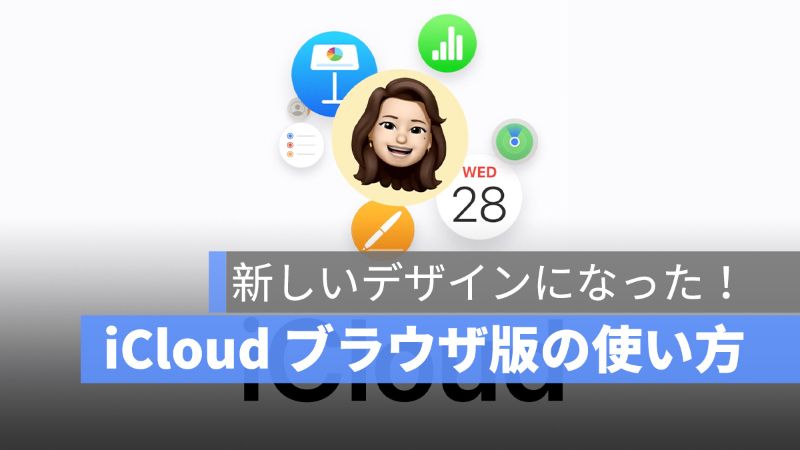
Apple は新しいデザインの iCloud を正式に提供開始しました。新しい iCloud ブラウザ版ではホームページのカスタマイズやよく使うアプリをホームページを追加することが可能になっています。
この記事では、新しい iCloud ブラウザ版の使い方を簡単に紹介しますので、iCloud のウェブ版をカスタマイズしてみましょう。
更に面白いコンテンツを観たい人は、Instagram @applealmondjp をフォローしてください!
ブラウザ版の iCloud にログインしよう
Apple は新しいデザインの iCloud を正式に提供しましたので、iCloud.com から自分の Apple ID にログインして、iCloud のホームページをカスタマイズしていきましょう。
iCloud ログイン:こちら。
iCloud ブラウザ版にアクセスしたら、自分の Apple ID にログインします。

新しいデザインを採用した iCloud はこんな感じです。

下にスクロールすると、「ホームページをカスタマイズ」ボタンがありますので、それをクリックして、iCloud のホームページをカスタマイズしてみましょう。

「ホームページをカスタマイズ」ボタンをクリックしたら、iPhone でホーム画面を編集するようにアプリがプルプルの状態になり、「編集」をクリックしたらタイルを選択できます。

iCloud プランの変更とデータ復元ができる
さらに下にスクロールすると、「ご利用のプラン」、「ご利用のストレージ」、「データの復元」を確認又は操作することができます。
「ご利用のプラン」
「ご利用のプラン」からプランの内容を確認できます。現在使用している iCloud + のプランを変更することもできます。

「ご利用のストレージ」
iCloud のストレージの利用状況を確認することができます。

「データの復元」
「データの復元」は写真や動画ではなく、「ファイル」、「ブックマーク」、「連絡先」、「カレンダー」を復元することができます。

iCloud ブラウザ版の使い方:まとめ
iCloud のデータを管理するには、新しいデザインになった iCloud ブラウザ版を使った方が便利ではないかと思います。プランの変更や写真や動画の整理、又はデータの復元などができますので、ぜひ新しい iCloud を活用しましょう。
併せて読みたい記事》
Mac で YouTube 検索表示されない:検索できないときの対策法
